Lataa macOS Dynamic Wallpaper Windows 10: lle
Miscellanea / / August 04, 2021
Applen Mac käyttöjärjestelmä Mojave-päivitys on ottanut käyttöön dynaamisen taustakuvan ja live-taustakuvan Catalina & Big Sur -päivityksissä. Mutta Windows-käyttöjärjestelmän käyttäjänä Microsoft ei julkaise tällaista osaketta tai live-taustakuvaa uudella julkaisullaan. Joten jos olet yksi Windows 10 -käyttäjistä ja haluat löytää tai asettaa live-taustakuvia tai jopa dynaamisia taustakuvia, olet oikeassa paikassa. Tässä olemme toimittaneet linkin ladata macOS Dynamic Wallpaper for Windows 10.
Verkossa on kuitenkin niin paljon kolmansien osapuolien live-taustakuvia tai dynaamisia taustakuvia Windows 10 kuten Rainmeter Skins, Wallpaper Engine jne. Mutta dynaamiset taustakuvat ovat kirjaimellisesti hyvin suunniteltuja, optimoituja ja tarjoavat puhtaan grafiikan. No, kaikki käyttäjät eivät pidä live-taustakuvista sen raskaiden taustasovellusten tai sekaisin kuvien takia. Joten, rehellisesti sanottuna, dynaamiset taustakuvat ovat riittävän hyviä useimmille käyttäjille, jotka juoksevat sijainnista ja sen päivä- tai yöajastuksesta riippuen.
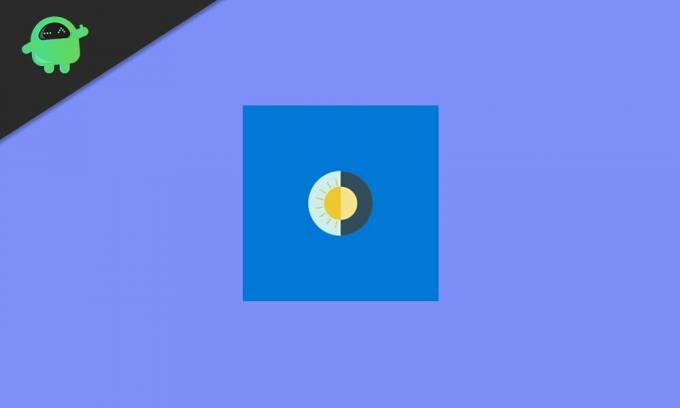
Lataa ja käytä macOS Dynamic Wallpaper -sovellusta Windows 10: lle
- Ensinnäkin, hanki WinDynamicDesktop sovellus Microsoft Storesta. Se on helposti saatavilla ilmaiseksi ja ilman mainoksia.
- Kun sovellus on asennettu tietokoneellesi, syötä sijaintisi Anna sijaintisi -osiossa. Voit myös valita Käytä Windowsin sijaintipalvelua määrittääksesi ajat tai Käytä tiettyjä auringonnousu- ja laskuaikoja (Riippuu sinusta)
- Napsauta sitten OK soveltaa muutoksia.
- Nyt saat useita macOS Dynamic Wallpaper -teemoja (teemoja), jotka sisältävät macOS Catalina-, Big Sur- ja Mojave-teemat.
- Napsauta vain sopivaa teemaa tai taustakuvaa ja valitse Käytä.
- Minkä tahansa teeman valitsetkin, se lataa sitten automaattisesti kuvan, jonka koko on 20–100 Mt.
- Ladattuasi dynaamisen macOS-taustakuvan sovelletaan Windows 10 -työpöydän näyttöön. Jos haluat käyttää muita teemoja, voit avata ilmaisinalueen> napsauttaa hiiren kakkospainikkeella taustakuvasovellusta> Valitse Valitse teema. Lisäksi voit myös valita Yötila manuaalisesti, Määritä ajoitus, Päivitä taustakuva, Käynnistä käynnistettäessä, Tarkista päivitykset ja paljon muuta.
Siinä se, kaverit. Oletamme nyt, että voit helposti asettaa dynaamiset macOS-taustakuvat Windows 10 -tietokoneelle / kannettavaan tietokoneeseen seuraamalla tätä opasta. Voit kysyä alla olevasta kommentista lisää kyselyitä.

![Stock ROM -levyn asentaminen Karbonn Titanium S3: lle [laiteohjelmiston Flash-tiedosto]](/f/61f3cd57beeecb0499044b793e551d4e.jpg?width=288&height=384)

